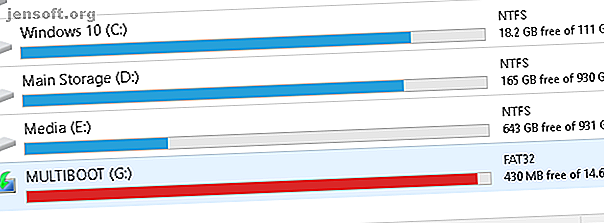
Geringer Speicherplatz unter Windows 10? 5 Tipps zur Wiederherstellung Ihres Speicherplatzes
Werbung
Sie wissen, es kommt, die Warnsignale sind da, und plötzlich haben Sie keinen Speicherplatz mehr. Obwohl dies heute nicht mehr so problematisch ist wie vor einigen Jahren - da Festplatten jetzt sowohl umfangreich als auch erschwinglich sind -, wird es früher oder später auftreten.
Besonders, wenn Sie ein Spieler oder Designer sind, der einen PC mit großen Dateien, Ordnern und Programmen verwendet. Sie fragen sich vielleicht: "Nun, ich habe schon jeden Reiniger da draußen laufen lassen, was kommt als nächstes?" Lesen Sie weiter!
Hinweis: In dem folgenden Artikel wird davon ausgegangen, dass Sie Ihren PC regelmäßig reinigen. Wenn dies selten der Fall ist, lesen Sie den folgenden Artikel, um eine kurze Beschreibung der PC-Wartung zu erhalten. Die beste Methode zum Reinigen von Windows 10: Eine Schritt-für-Schritt-Anleitung Die beste Methode zum Reinigen von Windows 10: Eine Schritt-für-Schritt-Anleitung Weiß nicht wie man Windows 10 säubert? Hier ist eine übersichtliche Schritt-für-Schritt-Anleitung, wie Sie Ihren PC wieder aufräumen können. Weiterlesen .
1. Die rote Leiste
Sie können Dateien nur so lange online herunterladen, bis sie Sie erreichen. Noch schlimmer ist, dass die schnelle SSD-Welt (Solid State Drives, SSDs) im Sturm auf die High-End-Computerwelt vorgedrungen ist. Aber was ist das? Read More kann durch das gelegentlich große Programm leicht ins Stocken geraten.
Wenn Sie bereits eine Warnung von Ihrem Windows-PC erhalten haben, dass Ihr Speicherplatz knapp ist, überprüfen Sie dies selbst, indem Sie auf Ihr Startmenü klicken und die Datei eingeben. Wählen Sie die Option Datei-Explorer .
Scrollen Sie die linke Seite des Fensters nach unten und wählen Sie Diesen PC .

Das Obige ist ein Beispiel für ein Flash-Laufwerk, das voll ist. Ihr Speicher wird rot angezeigt, wenn er fast voll ist. Sie erhalten auch Benachrichtigungen von Ihrem PC, wenn Ihr Speicher voll ist.
Wenn die Festplatte, auf der Ihr Betriebssystem installiert ist, voll ist, friert Ihr PC ein und funktioniert manchmal nicht mehr, bis Sie Speicherplatz freigeben.
2. Datenträger bereinigen
Das erste, was Sie tun müssen, um ein Problem mit der langsamen Speicherung zu beheben, ist, den auf Ihrem PC vorhandenen Papierkorb zu löschen. Es wird Ihren PC nicht viel rühren, es sei denn, Sie sind für eine Reinigung längst überfällig.
Es gibt viele bewährte Methoden, um die PC-Unordnung zu beseitigen. Datenträgerbereinigung ist die Standardmethode So bereinigen Sie Ihren Windows-Computer: Die ultimative Checkliste So bereinigen Sie Ihren Windows-Computer: Die ultimative Checkliste Wenn Sie einige Zeit mit dem Bereinigen von Windows verbringen, können Sie die Leistung erheblich verbessern. Hier ist die ultimative Checkliste für die Reinigung Ihres Windows-Computers. Lesen Sie mehr, um den Papierkorb unter Windows 10 zu löschen, und es funktioniert überraschend gut.
Klicken Sie auf Ihr Startmenü und geben Sie die Datenträgerbereinigung ein . Wählen Sie die Option Datenträgerbereinigung und dann das Laufwerk aus, das Sie bereinigen möchten.

Sie erhalten eine Auswahl an Optionen zur Auswahl.

Die folgenden Optionen sind am wenigsten invasiv und erfordern nicht, dass Sie die erforderlichen Dateien löschen, um einen Notfallspeicherplatz zu schaffen:
- Heruntergeladene Programmdateien
- Temporäre Internetdateien
- Thumbnails
- Temporäre Dateien
- Papierkorb
Das kümmert sich um überflüssige Dateien und sollte Schluckauf verhindern, den Sie möglicherweise aufgrund des Speichermangels haben.
3. Bereinigen Sie die Systemdateien
Systemdateien können Ihren PC schwer beschädigen. Wählen Sie die Option " Systemdateien bereinigen" unten im Fenster "Datenträgerbereinigung" aus, um anzuzeigen, welche Systemdateien sich auf Ihrem PC befinden. Sie müssen Ihr Laufwerk erneut scannen.

Es gibt einige wichtige Einträge in der folgenden Auswahl, die möglicherweise viel Speicherplatz freigeben. Diese sind:
- Windows Update-Bereinigung: "Die Windows Update-Bereinigung löscht oder komprimiert ältere Versionen von Updates, die nicht mehr benötigt werden und Speicherplatz beanspruchen."
- Vorherige Windows-Installation (en): Löscht frühere Windows-Versionen auf Ihrem lokalen Laufwerk, die normalerweise als Backup-Betriebssysteme reserviert sind.
Beide Optionen können, sofern verfügbar, sicher gelöscht werden, wenn sich Ihr PC ansonsten in einem einwandfreien Zustand befindet. Frühere Windows-Installationen werden normalerweise nach etwa 30 Tagen automatisch gelöscht.
4. Deinstallieren Sie Programme und Apps
Die beste Möglichkeit, Speicherplatz auf Ihrem PC zu schaffen, besteht darin, nicht verwendete Programme zu deinstallieren. Jeder installiert Programme, die er nicht benötigt. Im Laufe der Zeit können sich diese nicht verwendeten Programme wirklich summieren.
Führen Sie zunächst Ihr Standard-Deinstallationsprogramm aus. Klicken Sie auf die Start-Schaltfläche und rufen Sie die Systemsteuerung auf . Wählen Sie die Option Systemsteuerung . Gehen Sie dann zu Programme> Programme und Funktionen .

Es ist eine gute Idee, die größtmöglichen installierten Programme zu löschen, die Sie nicht zuerst verwenden. Um Ihre Programme zu organisieren, klicken Sie auf das Organisationssymbol oben links im Fenster und ziehen Sie den blauen Schieberegler auf Details .
Klicken Sie dann in Ihrem Fenster auf die Registerkarte Größe . Ihre Programme werden in absteigender Reihenfolge nach Größe angezeigt. Blättern Sie durch Ihre Programme, und löschen Sie die nicht mehr verwendeten Programme, indem Sie mit der rechten Maustaste auf Ihr Programm klicken und Deinstallieren / Ändern auswählen.
Deinstallationsprogramme von Drittanbietern
Das Standard-Deinstallationsprogramm funktioniert zwar gut, hinterlässt jedoch möglicherweise auch große, versteckte Dateien. Um sicherzustellen, dass Sie Ihre Dateien vollständig gelöscht haben, sollten Sie ein Deinstallationsprogramm eines Drittanbieters installieren. Wissen Sie, mit welcher Software Sie deinstallieren müssen, um sie zu entfernen? Hier bei MakeUseOf haben wir viele Artikel veröffentlicht, in denen Software überprüft und hervorgehoben wird, mit der Sie Anwendungen vollständig und sauber von Ihrem System deinstallieren können. Ein Problem, auf das viele von Ihnen stoßen, ist, nicht zu wissen, welche ... Read More.
Meine persönliche Empfehlung ist Revo Uninstaller. Es sucht und löscht fremde Dateien, die dem von Ihnen deinstallierten Programm zugeordnet sind. Revo Uninstaller kann auch Programme auf Ihrem Desktop finden, die normalerweise nicht in Deinstallationsanwendungen angezeigt werden.
5. Suchen Sie große Datei "Chunks"
Ein unglücklicher Nebeneffekt von digitalisierter Kunst und Unterhaltung ist Speichermüll. Wenn Sie Filme entwerfen, spielen oder ansehen, werden große Teile des Speichers Ihres PCs für große Dateien verwendet.
Die Angelegenheit? Diese großen Dateien werden oft in dunkle Ordner eingebettet.
Um große Dateien zu visualisieren und zu lokalisieren, müssen Sie WinDirStat herunterladen und installieren. Dieses Programm scheint eingefroren zu sein, aber WinDirStat ist absolut entscheidend, wenn es darum geht, die Größe und den Umfang von Ordnern auf Ihrem PC zu bestimmen. Eine weitere gute Option ist WizTree.
Installieren Sie die Anwendung, sobald Sie auf Ihrem PC etwas Speicherplatz freigegeben haben. Führen Sie es dann aus, indem Sie auf Ihr Startmenü klicken und windirstat eingeben . Wählen Sie die Option WinDirStat . Wählen Sie abschließend eine der folgenden Optionen und klicken Sie auf OK .

Sie können alle Ihre lokalen Laufwerke durchsuchen, einschließlich USB-Laufwerken, einzelnen Laufwerken und sogar einzelnen Ordnern. Sobald Sie Ihre Auswahl getroffen haben, lädt das Programm die Anzeige Ihrer lokalen Dateien.
Dieser Vorgang ist zeitaufwändig und intensiv. Beschränken Sie daher die Verwendung anderer Programme wie Spiele oder Grafikeditoren.

Sobald Ihre Dateien geladen sind, wird eine farbcodierte Anzeige Ihrer Dateien und Ordner angezeigt.
Größere Blöcke sind einzelne Speicherblöcke. Ähnlich gefärbte Blöcke sind einzelne Dateien, die sich im selben Ordner befinden.

Klicken Sie unten in Ihrem Fenster auf einzelne Blöcke, um den Speicherort der Datei oben anzuzeigen.
Sie werden feststellen, dass die meisten zusammengesetzten Speicherbereiche für Spiele oder Systemordner verwendet werden.

Klicken Sie auf große, einzelne Stücke, da diese das meiste Durcheinander beseitigen. Versuchen Sie, eine heruntergeladene ZIP-Datei oder ein Spiel-Add-On zu finden, das Sie vergessen oder nicht mehr verwendet haben.
Sie sind überraschend leicht zu finden, da der durchschnittliche PC-Benutzer im Laufe der Lebensdauer einer Festplatte so viele verschiedene Dateien und Anwendungen herunterlädt.

Klicken Sie mit der rechten Maustaste auf Ihre Datei und wählen Sie Explorer Here . Dadurch wird Ihr Standarddateiexplorer für die ausgewählte Datei geöffnet. Löschen Sie dann einfach die Datei oder den Ordner.

Denken Sie daran, dass das Löschen von Programm- oder Spielteilen dazu führen kann, dass diese veraltet sind. Wenn Sie eine Datei löschen möchten, stellen Sie sicher, dass sie nicht für die Verwendung einer anderen Datei erforderlich ist. Große, vergessene Downloads sind perfekte Kandidaten.
Noch mehr Speicherplatz aufräumen
Ein Download hier und da und als nächstes wissen Sie, dass Ihr PC zum Erliegen gekommen ist. Es kann stressig sein, zu entscheiden, welche Datei entfernt werden soll, wenn Sie die typischen Bereinigungswerkzeuge bereits ausgeschöpft haben.
Keine Sorge, jetzt wissen Sie genau, wie Sie all das unerwünschte Durcheinander beseitigen können. Wenn nötig, lesen Sie weiter in unserem Artikel zum Freigeben von zusätzlichem Speicherplatz in Windows 10 6 Tipps zum Freigeben von Speicherplatz in Windows 10 6 Tipps zum Freigeben von Speicherplatz in Windows 10 Sogar ein Terabyte Speicherplatz wird schnell mit Mediendateien gefüllt. Hier zeigen wir Ihnen, wie Sie in Windows 10 auf einfache Weise Gigabyte Festplattenspeicher freigeben, indem Sie redundante Systemdateien entfernen. Weiterlesen .
Weitere Informationen zu: Speicher, Windows-Tipps.

